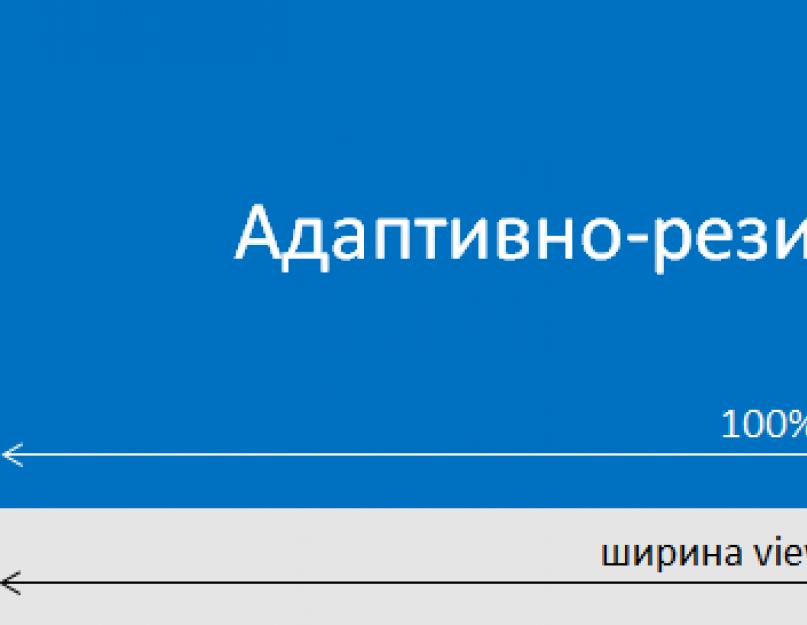В этой статье познакомимся с классами фреймворка Bootstrap 3, предназначенными для создания адаптивного «скелета» (макета) сайта.
«Строительные» элементы сетки Bootstrap 3
Сетка Bootstrap состоит из «строительных» элементов. Основные - это обёрточные контейнеры , ряды , адаптивные блоки и отзывчивые служебные классы .
По существу сетка - это просто список предопределённых классов, с помощью которых можно задать необходимое поведение блокам (HTML элементам) и построить с их помощью определённый адаптивный макет сайта .
Обёрточные контейнеры
Обёрточный контейнер - это «строительный» элемент сетки, с которого начинается создание макета для всей страницы или её части (например, шапки, основного меню, основной области, футера) в зависимости от стратегии разработки.
Контейнер в Bootstrap бывает адаптивно-фиксированным или адаптивно-резиновым .
Первый (адаптивно-фиксированный контейнер ) характеризуется тем, что он имеет постоянную ширину в пределах некоторого диапазона ширины viewport (области просмотра).
В следующей таблице приведено то, какую ширину имеет адаптивно-фиксированный контейнер при той или иной ширине области просмотра (viewport) браузера:
| Ширина viewport | Ширина контейнера (container) |
|---|---|
| <768px | Ширина контейнера равна ширине viewport |
| >= 768px и <992px | 750px |
| >= 992px и <1200px | 970px |
| <=1200px | 1170px |
Кроме установки ширины адаптивно-фиксированный контейнер Bootstrap ещё центрирует себя в горизонтальном направлении относительно краёв страницы. Выполняет это он с помощью CSS свойств margin-left:auto и margin-right:auto . Ещё адаптивно-фиксированный контейнер задает внутренние отступы слева и справа по 15рх (с помощью CSS свойств padding-left:15px и padding-right:15px) для содержимого, которое в него помещено.
Адаптивно-резиновый контейнер отличается от адаптивно-фиксированного тем, что он занимает всю ширину (100%) окна браузера. Кроме этого, он также как и адаптивно-фиксированный контейнер задает внутренние отступы слева и справа по 15рх для содержимого, которое в него помещено.

При разработке макета сайта обычно не применяют вкладывание одних обёрточных контейнеров Bootstrap в другие .
Итак, первый «строительный» элемент сетки Bootstrap – это обёрточный контейнер. Он определяет ширину макета на различных viewport, а также выполняет его центрирование (только адаптивно-фиксированный контейнер) относительно левого и правого края рабочей области вкладки или окна браузера.
Следующий строительный элемент – это ряд (блок div с классом row). Ряд - это специальный блок, который применяется только для оборачивания других строительных элементов (адаптивных блоков). Его основное назначение - это нейтрализация положительного внутреннего отступа (15px слева и справа) обёрточного контейнера или адаптивного блока .

Пример формирования внутренних отступов:
Container (+15px) -> row (-15px) -> col (+15px) -> контент container (+15px) -> row (-15px) -> col (+15px) -> row (-15px) -> col (+15px) -> контент *col - это адаптивный блок
Пример показывает, что независимо от того в каком адаптивном блоке находится контент , он всегда будет иметь правильный отступ от края (т.е. 15px слева и справа).
Следующий «строительный» элемент сетки Bootstrap – это адаптивный блок (div с классом col-?-?).

Адаптивные блоки - это элементы сетки Bootstrap, которым установлен один или несколько классов col-?-? . Данные блоки являются основными «строительными» кирпичиками, именно они и формируют необходимую структуру.
Ширина адаптивному блоку задаётся в связке с типом устройства . Это означает, что адаптивный блок на разных устройствах может иметь разную ширину. Именно из-за этого данный блок и называется адаптивным .
Как же осуществляется установка ширины адаптивному блоку? Установка ширины адаптивному блоку, которую он должен иметь на определённом устройстве, задаётся по умолчанию числом от 1 до 12 (количеством колонок Bootstrap). Данное число указывается вместо второго знака? в классе col-?-? .
Данное число (по умолчанию от 1 до 12) определеяет какой процент от ширины родительского элемента должен иметь адаптивный блок.
Например, число 1 - устанавливает адаптивному блоку ширину, равную 8,3% (1/12) от ширины родительского блока. Число 12 - ширину, равную 100% (12/12) от ширины родительского блока.

Кроме указания ширины адаптивному блоку необходимо ещё указать и тип устройства (вместо 1 вопроса). Класс устройства будет определять то, на каком viewport будет действовать эта ширина. В Bootstrap 3 различают 4 основных класса. Это xs (ширина viewport >0) , sm (ширина viewport >= 768px), md (ширина viewport >= 992px) и lg (ширина области просмотра браузера >=1200px).
Например, адаптивный блок с классом col-xs-12 col-sm-6 col-md-4 col-lg-3 будет иметь на устройстве xs ширину 100% (12/12), на sm - 50% (6/12), на md - 33,3% (4/12), на lg - 25% (3/12).
Кроме этого следует обратить внимание на то, что адаптивные блоки не ограничивают свой диапазон. Т.е. если вы в атрибуте class адаптивного блока указали xs , но не указали sm , то его действие распространится и на область действия этого диапазона.
Например, адаптивный блок с классом col-xs-6 col-lg-3 будет иметь на устройствах xs , sm и md ширину 50% (6/12), на lg - 25% (3/12).
Адаптивный блок, также как и контейнер, задаёт положительные отступы слева и справа по 15px для контента, который в него будет помещён.
В правильном макете, построенном на основе сетки Bootstrap, адаптивный блок должен всегда иметь в качестве своего родителя ряд .
Например, разобьём блок на 3 равные колонки, которые на xs будут отображаться вертикально, а на sm и выше горизонтально:
Например, расчитаем, доступную ширину под контент для первого и второго блока:
| Контрольные точки | Доступная ширина 1 блока | Доступная ширина 2 блока |
|---|---|---|
| 320px - 749.98px | от 290px (320px - padding (30px)) до 719.98px (749.98px - padding (30px)) | |
| 750px - 969.98px | 720px (750px - padding (30px)) | |
| 970px - 1169.98px | 616,7px (970px*8/12 - padding (30px)) | 293,3px (70px*4/12 - padding (30px)) |
| 1170px и больше | 750px (1170px*8/12 - padding (30px)) | 360px (1170px*4/12 - padding (30px)) |
Адаптивные блоки располагаются в родительском элементе один за другим строчками. В одну строчку помещаются адаптивные блоки с суммарным количеством колонок не больше 12 (по умолчанию). Т.е. блоки, которые не помещаются в первую строку, располагаются в следующей строке и т.д.
Как располагаются адаптивные блоки?

В Bootstrap 3 адаптивные блоки являются плавающими (float:left). Это необходимо учитывать при создании макета веб-страницы.
Перед блоком, который должен начинаться с новой строки обязательно необходимо расположить пустой div элемент с классом clearfix . Ещё его необходимо скрыть для устройств, на которых это действие выполнять не нужно. Осуществляется скрытие блока с помощью соответствующих классов, приведённых ниже.
Ещё у плавающих блоков есть одна особенность. Например, если в вышеприведённом примере высота 1 блока будет выше, чем 2 блока. То 3 блок будет располагаться не на новой строчке, а "прилипнет" к правой стороне 1 блока.

Чтобы этого не допустить, необходимо добавить блок с классом clearfix и сделать его видимым для необходимых устройств (например, на md и lg):
Основной принцип создания макета
Основной принцип создания макета заключается во вкладывании одних адаптивных блоков в другие. При этом их ширина - это всегда относительный параметр, который задаётся в процентном отношении (количеством колонок) от ширины родительского блока. Т.е. на любом уровне вложенности, например, ширина адаптивного блока в 6 колонок - это всегда 50% (6/12*100%) от ширины родительского элемента.
Например, разобьём некоторый блок (основной) на 4 блока (2 в первой строке и 2 во второй). Для простоты, макет создадим не адаптивный:
Создадим макет 3 блока (3 x 2):
Нетрудно заметить, что разметка вложенного адаптивного блока выполняется также как и основного. Это означает, что не имеет разницы, какой уровень вложенности имеет блок, создание его макета выполняется по тем же правилам.
Классы для адаптивного смещения блоков
В Bootstrap имеются адаптивные классы (col-?-offset-?), с помощью которых вы можете сдвинуть блок на определённое количество колонок вправо. Первый? необходимо заменить на тип устройства (xs , sm , md или lg). Второй? на количество колонок.
Например, зададим блоку на md устройствах ширину 8 колонок и расположим его в строке по центру (т.е. сдвинем его на 2 колонки вправо):
Кроме инструментов для адаптивного смещения блоков, в Bootstrap 3 есть ещё специальные классы, с помощью которых можно изменить порядок следования элементов в пределах одной строки.
Отзывчивые служебные классы Bootstrap 3
Bootstrap 3 содержит адаптивные (служебные) классы, которые позволяют управлять видимостью отображения элементов в зависимости от типа устройства.
Кроме указания устройства (xs , sm , md , lg), на котором будет виден блок, необходимо ещё указать то, как на этом устройстве он должен отображаться. Возможные варианты: inline , block и inline-block .
| Класс | Описание |
|---|---|
| visible-xs-? | Делает элемент видимым только на устройствах с очень маленьким экраном xs (ширина viewport <768px). На других устройствах эти элементы не отображаются. |
| visible-sm-? | Делает элемент видимым только на устройствах, имеющих экран sm (ширина viewport >=768px и <992px). На других устройствах эти элементы не отображаются. |
| visible-md-? | Делает элемент видимым лишь на устройствах, имеющих экран md (ширина viewport >=992px и <1200px). На других устройствах эти элементы не отображаются. |
| visible-lg-? | Делает элемент видимым только на устройствах, имеющих экран lg (ширина viewport >=1200px). На других устройствах эти элементы не отображаются. |
Вместо знака? необходимо указать block , inline или inline-block . Т.е. указать, как данный элемент должен отображаться.
Например, добавление к элементу класса visible-md-block будет означать то, что он будет отображаться только на устройствах, имеющим viewport md (width viewport >=992px и <1200px). Выглядеть данный элемент на странице будет как блок (CSS: display:block;).
Примечание: Эти классы также можно использовать совместно для того, чтобы элементы были видны на нескольких устройствах. Например, если вы примените к элементу классы visible-xs-inline и visible-md-inline , то это сделает его видимым на устройствах, имеющих как маленький экран, так и средний. Отображаться данный элемент будет как строчный (CSS: display:inline;).
Кроме этих Bootstrap 3 имеет ещё классы с противоположным действием. С их помощью можно скрыть элементы на определенных устройствах.
Эти классы тоже можно использовать совместно, чтобы сделать элемент не видимым на нескольких устройствах.
Например, элемент с классами hidden-xs и hidden-sm будет не виден сразу на 2 устройствах (xs и sm).
Кроме вышеприведённых отзывчивых классов, фреймворк Bootstrap 3 ещё содержит и такие, которые позволяют управлять видимостью элементов при печати.
| Класс | Описание |
|---|---|
| visible-print-block | Элемент, имеющий указанный класс не будет отображаться на странице. При печати этот элемент будет виден, и иметь в качестве CSS-свойства display значение block . |
| visible-print-inline | Элемент, имеющий указанный класс не будет отображаться на странице. При печати этот элемент будет виден, и иметь в качестве CSS-свойства display значение inline . |
| visible-print-inline-block | Элемент, имеющий указанный класс не будет отображаться на странице. При печати этот элемент будет виден, и иметь в качестве CSS-свойства display значение inline-block . |
| hidden-print | Элемент, имеющий указанный класс не будет отображаться при печати. На странице (в браузере) данный элемент будет виден. |
Пример создания макета с помощью сетки Bootstrap 3
В этом разделе статьи рассмотрим процесс создания адаптивного макета для блока с использованием сетки Bootstrap 3.
Макет состоит из трёх блоков. Эти блоки должны располагаться на устройствах так, как это показано на изображении.

Разрабатывать макет обычно начинают с крохотных устройств (xs). На данном устройстве блоки имеют одинаковую ширину, равную 12 колонкам Bootstrap.
На sm блоки располагаются следующим образом:
- 1 - занимает всю ширину родительского блока;
- 2 и 3 (каждый из них) - ширину, равную 6 колонкам Bootstrap.

На md блоки 1 и 2 расположены на первой строке, а 3 блок - на 2 строке. 1 блок имеет ширину, равную 8 колонкам Bootstrap (col-md-8), 2 блок - 4 колонки (col-md-4).
3 блок должен всегда располагаться на 2 строке. Чтобы это гарантировать, перед этим блоком необходимо поместить дополнительный пустой блок с классом clearfix . Данный блок не позволит 3 блоку обтекать предыдущие блоки. Кроме этого необходимо иметь в виду, что блок с классом clearfix необходимо отображать только на md , т.к. данное действие на других устройствах не нужно.

На lg адаптивные блоки расположены горизонтально и занимают вместе всю ширину. 1 блок имеет ширину равную половине ширины родительского элемента (col-lg-6), 2 блок - одну четвертую ширины (col-lg-3), и 3 блок - тоже должен занимать одну четвертую ширину родительского элемента (col-lg-3).
Ещё интересные темы.
Всем привет, друзья! В середине 2013 года вышел Bootstrap 3, который за прошедшие годы неплохо зарекомендовал себя как удобный, расширяемый CSS каркас для быстрого создания адаптивных макетов. Миллионы сайтов успешно используют этот фреймворк и мы уже порядком привыкли к нему.
Класснуть
Запинить
18 января 2018 года случилось важное событие - вышла из беты долгожданная версия Bootstrap 4 , основанная на использовании модели Flexbox для разметки, которая в настоящее время уже имеет поддержку всех современных браузеров и является более удобной и гибкой для разработчиков, нежели классическая модель разметки, основанная на Float. Теперь с полной уверенностью можно сказать, что на «Флексах» не можно, а НУЖНО верстать!
Дополнительные материалы урока Bootstrap 4
- Все примеры урока вы можете потестировать самостоятельно: Скачать архив
- Более подробно ознакомиться с документацией Bootstrap 4 вы можете на оф. сайте ;
- Последний стартер, включающий Bootstrap 4: OptimizedHTML 5 .
Сегодня мы подробно разберем работу с сеткой Bootstrap 4, по ходу дела сравнивая её со старой версией. Данный урок будет полезен вам не только если вы новичок и знакомитесь с Bootstrap, но и в том случае, если вы опытный разработчик и хотите изучить все правила и нюансы верстки с использованием сетки Bootstrap 4 и Flexbox инструментов, входящих в её состав.
1. Основные параметры сетки по-умолчанию
По-умолчанию сетка Bootstrap 4 очень похожа на сетку третьей версии, однако появились некоторые важные отличия.

Из таблицы основных опций мы можем заметить явные отличия от сетки третьей версии. Теперь отсутствует префикс класса «.col-xs-», отвечающий за самые маленькие разрешения, вместо него указывается упрощенный префикс «.col-». Можно ошибочно подумать, что префикс «.col-» отвечает за минимальные разрешения мобильных устройств, однако это не совсем так. Помимо всего прочего, префикс «.col-» - это одно из важнейших новшеств Bootstrap 4. Это класс, который отвечает за автоматическую разметку колонок на любом разрешении. Но об этом позже.
За малые разрешения (small) отвечает префикс «.col-sm-» с медиа-запросом от 576 пикс. Ширина контейнера составляет 540 пикс. Средние разрешения отрабатываются от 768 пикс. Ширина контейнера - 720 пикс. Большие разрешения работают с разрешения устройств от 992 пикс. Ширина контейнера - 960 пикс. И самые большие - от 1200 пикс. Ширина контейнера фиксируется на значении 1140 пикс.
Обратите внимание, что максимальные значения медиа-запросов имеют неточные значения с дробной частью «.98» в пикселях. Это заметно при выборе Desktop First метода верстки, где максимальная ширина медиа-запроса ограничена. Например, при компиляции Sass «+media-breakpoint-down(lg)» мы получим «@media (max-width: 1199.98px)». Здесь 0.02 пикселя освобождаются для старта следующего медиа-запроса. Имейте это ввиду. В следующих выпусках «Джедай верстки 8» мы рассмотрим этот и множество других моментов из этого урока на реальном примере.
2. Автоматическая разметка колонок
2.1 Колонки одинаковой ширины
С помощью нового универсального класса «.col» можно указать до 12 колонок в ряду (родитель «.row»), ширина которых будет автоматически вычислена в зависимости от количества элементов и будет равна.
Например:

2.2 Установка ширины одной колонки
Вы также можете явно установить ширину одной колонки, а остальные оставить автоматическими.

В данном примере второй элемент в третьем ряду имеет класс «.col-6» и второй элемент во втором ряду имеет класс «.col-5», которые занимают соответствующее количество колонок на всех разрешениях экрана. Ширина остальных колонок является отзывчивой и вычисляется автоматически, занимая всё оставшееся пространство.
2.3 Контент переменной ширины
Можно использовать класс «col-{breakpoint}-auto», чтобы определить контент с переменной шириной, в зависимости от занимаемого пространства содержимым колонки. Где breakpoint - размер экрана (xl, lg, md или sm).

Здесь мы видим, что две центральные колонки занимают ширину, соответствующую ширине содержимого, однако в первом ряду благодаря классу «.justify-content-sm-center» у «.row» весь ряд центрируется и общая ширина зависит только от ширины центральной колонки, в то время, как второй ряд растягивается на всю доступную ширину, но вторая колонка остается фиксированной по ширине содержимого.
2.4 Мульти-ряд
Благодаря Bootstrap 4 вы можете сделать в одном ряду несколько строк (переносов). Реализовать это можно с помощью класса «.w-100», который очень похож на тег «br» и по-сути просто делает перенос колонок на новую строку.

Обратите внимание, что данный класс является частью дополнительных возможностей Bootstrap 4, которые подключаются к проекту отдельно в случае использования Sass версии проекта Bootstrap и находятся в папке «scss/utilities». Вы также можете подключить другие плагины из этой папки к вашему проекту по необходимости.
3. Адаптивные классы
3.1 Брейкпоинты
Очень интересная возможность Bootstrap 4 - возможность задавать универсальные колонки, которые будут отображаться на всех разрешениях. Это упомянутый ранее класс «.col». Кроме того, можно определить класс, указывающий конкретное количество колонок, занимаемое содержимым - это классы с префиксом «.col-{число колонок}», например «.col-6» говорит нам о том, что содержимое займёт 6 колонок из 12. В случае, когда конкретное количество задавать не обязательно, можно смело использовать универсальный класс «.col».

3.2 На мобильных устройствах
Вы можете использовать префикс класса «.col-sm-{количество занимаемых колонок}» для того, чтобы задать базовую сетку на всех разрешениях, кроме самых маленьких. На небольших экранах колонки такой сетки будут складываться друг под друга. На разрешениях больше - будут занимать столько места, сколько вы определили в классах.

Здесь мы видим, что первый ряд на устройствах с разрешением более «sm», то-есть больше, чем 576 пикс. разбивается на 2 колонки - шириной 8 и 4 из 12-ти соответственно. Ширина колонок во втором ряду вычисляется автоматически, но на самых малых разрешениях эти колонки также складываются друг под друга, благодаря классу «.col-sm».
3.3 Создание сложной комбинированной сетки
С помощью Bootstrap вы можете создавать любые комбинации колонок при создании сетки. Для каждой колонки можно задать любое поведение на различных разрешениях с помощью адаптивных классов. Здесь отличия от третьей версии - только в наименованиях классов.

4. Выравнивание
Bootstrap 4 основан на «флексах» и дарит нам все возможности данной модели, которые доступны в простых готовых классах. В числе возможностей - вертикальное и горизонтальное выравнивание.
4.1 Вертикальное выравнивание

Помимо управления выравниванием через родительский «.row», можно выравнивать колонки, задавая им соответствующие классы:

4.2 Горизонтальное выравнивание
Кроме того, Bootstrap 4 имеет в своём арсенале инструменты для горизонтального выравнивания колонок при помощи префикса «.justify-content-» у «.row».

4.3 Удаление полей между колонками
Очень часто встречаются ситуации, когда необходимо убрать поля между колонками. Например, если вы создаете галерею и элементы должны быть расположены вплотную, например так:

Для этого достаточно у элемента «.row» задать дополнительный класс «.no-gutters».

4.4 Перенос колонок на новую строку
Если ряд (.row) заполняется суммарным количеством колонок более 12-ти, последующая колонка переносится на новую строку.
9 + 4 = 13 колонок - это больше 12. Данный элемент шириной в 4 колонки будет перенесён на новую строку.
Следующие колонки расположатся вдоль строки.

Здесь всё также, как в 3-й версии Bootstrap.
5. Порядок элементов
5.1 Классы порядка элементов
Можно использовать специальные классы с префиксом «.order-» для определения порядка элементов. Если вы знакомы с Flex-вёрсткой, данные правила будут вам знакомы. Bootstrap 4 даёт возможность задавать порядок элементов с помощью классов. Можно задавать порядок напрямую (.order-1.order-md-2):

Или можно использовать специальные классы, которые определяют порядок первого и последнего элементов (.order-first, .order-last):
5.2 Смещение колонок
По аналогии с Bootstrap 3, в 4-й версии также есть возможность горизонтального смещения колонок, однако реализовано это несколько иначе и для этого есть специальные классы с префиксом «.offset-».
5.2.1 Классы смещения
Сдвигать колонку вправо можно, используя классы «.offset-md-*», которые увеличивают левый отступ на * количество элементов. Из примера ниже, класс «.offset-md-2» сдвинет колонку «.col-md-4» на 2 колонки вправо, остальные примеры работают по аналогии:

Можно сбрасывать отступ на всех разрешениях благодаря классу «.offset-*-0», где * - это sm, md, lg или xl.
6. Вложенность
Весьма ожидаемо, что Bootstrap 4 поддерживает вложенность элементов. Работает здесь всё также, как в третьей версии - чтобы вложить колонки в другие, необходимо создать дочерний класс «.row» и уже в него вкладывать колонки.

Мы рассмотрели основные особенности работы с сеткой Bootstrap 4. Если у вас есть желание более подробно ознакомиться со всеми возможностями фреймворка, рекомендую изучить документацию на официальном сайте.
В следующем уроке мы рассмотрим настройку Bootstrap сетки под ваш конкретный проект на примере использования в стартовом шаблоне OptimizedHTML 4. А именно настройку, работу с переменными отступов, брейкпоинтов, количества колонок и прочего.
Стремительно развивающиеся технологии заставляют нас идти в ногу со временем. Если раньше дизайн создавался на чистом HTML и CSS коде, то сегодня время библиотек кода.
Многие фронт энд разработчики, которые ценят свое время, давно уже используют шаблонизаторы, сетчастые структуры, SESS, LESS, Bootstrap и другие решения. Это правильно, зачем усложнять себе жизнь, когда есть готовые коллекции и реализации задач.
Сегодня мы рассмотрим, как просто можно создавать блочные сетки на bootstrap 3.0. Хотя с уверенностью могу сказать, через пол года, нужно будет вникать в новую 4 версию бутстрапа.
Кто еще не знаком с Bootstrap?
Bootstrap - это библиотека CSS кода, предоставлена компанией Твиттер и распространяется бесплатно. Значительно упрощает жизнь веб дизайнеру. В архиве прилагается небольшое дополнение в виде js файла. Подробнее об установке и использовании можно узнать на официальном сайте.
Примеры решений: http://getbootstrap.com/components/ - табы, стилизация таблиц, всплывающие окна, навигация, менюшки, вертикальные списки, кнопки, иконки и другие прелести. Тоже на англ. языке.
Что нужно знать прежде о сетках bootstrap?
Ранее, во второй версии бутстрапа, были лишь некоторые дополнения для мобильных решений. В третей версии — весь фреймверк изначально адаптирован под различные устройства: мобильные, планшеты, десктопы. Сейчас проясниться:)
Почти весь функционал бутстрапа осуществляется через использование элементарных классов.
Весь код body контента содержится в специальном div блоке. Он может быть фиксированной ширины .container , или полноэкранным.container-fluid .
Сеточная система
Состоит из 12 ячеек, каждая из которых является div блоком, в строке.row.
Теперь посмотрите таблицу ниже, чтобы было легче понимать следующие куски кода.
В зависимости от префикса, мы будет создавать сетку для необходимого устройства.
Внимание! Можно создавать сетку изначально ориентируясь на несколько устройств одновременно. Достигается это путем комбинирования префиксов.
Пример 1. Создадим некие сетки только для десктопных устройств:

Пример 2 . А теперь скомбинируем сетку для десктопа и мобильного одновременно:

Система сетки Bootstrap
Система сетки Bootstrap позволяет до 12 столбцов по всей странице.
Если вы не хотите использовать все 12 столбцов по отдельности, можно сгруппировать столбцы вместе, чтобы создать более широкие столбцы:
| span 1 | span 1 | span 1 | span 1 | span 1 | span 1 | span 1 | span 1 | span 1 | span 1 | span 1 | span 1 |
| span 4 | span 4 | span 4 | |||||||||
| span 4 | span 8 | ||||||||||
| span 6 | span 6 | ||||||||||
| span 12 | |||||||||||
Система сетки Bootstrap реагирует, и столбцы будут переупорядочены в зависимости от размера экрана: на большом экране он может выглядеть лучше с содержанием организованы в трех колонках, но на маленьком экране было бы лучше, если содержание элементов были сложены на вершине e другие.
Совет: Помните, что столбцы сетки должны добавлять до двенадцати строк. Более того, столбцы будут складываться независимо от видового экрана.
Классы сетки
Система Grid Bootstrap имеет четыре класса:
- xs (для телефонов-экранов менее 768px широкий)
- sm (для планшетов-экранов, равных или больше, чем 768px широкий)
- md (для небольших ноутбуков-экранов, равных или больше, чем 992пкс широкий)
- lg (для ноутбуков и настольных компьютеров-экраны, равные или превышающие 1200px ширину)
Приведенные выше классы можно комбинировать для создания более динамичных и гибких макетов.
Совет: Каждый класс масштабируется вверх, так что если вы хотите установить одинаковую ширину для XS и SM, вам нужно только указать XS.
Системные правила сетки
Некоторые правила системной сетки Bootstrap:
- Строки должны быть размещены в пределах.container (фиксированной ширины) или.container-fluid (полная ширина) для правильного выравнивания и заполнения
- Использование строк для создания горизонтальных групп столбцов
- Содержимое должно быть помещено в столбцы, и только столбцы могут быть непосредственными потомками строк
- Предопределенные классы.row , как и.col-sm-4 доступны для быстрого создания макетов сетки
- Столбцы создают водосточные желоба (промежутки между содержимым столбцов) с помощью заполнения. Это заполнение смещение в строках для первого и последнего столбца с помощью отрицательного поля на.rows
- Столбцы сетки создаются путем указания числа 12 доступных столбцов, которые необходимо охватить. Например, три равных столбца будут использовать три.col-sm-4
- Ширина столбцов в процентах, поэтому они всегда являются жидкими и имеют размер относительно родительского элемента
Базовая структура загрузочной сетки
Ниже приведена базовая структура сетки Bootstrap:
...
Таким образом, чтобы создать макет, необходимо создать контейнер (
Параметры сетки
В следующей таблице приведены сводные сведения о том, как система Grid Bootstrap работает на нескольких устройствах.
| Extra small <768px |
Small >=768px |
Medium >=992px |
Large >=1200px |
|
|---|---|---|---|---|
| Class prefix | .col-xs- | .col-sm- | .col-md- | .col-lg- |
| Suitable for | Phones | Tablets | Small Laptops | Laptops & Desktops |
| Grid behaviour | Horizontal at all times | Collapsed to start, horizontal above breakpoints | Collapsed to start, horizontal above breakpoints | |
| Container width | None (auto) | 750px | 970px | 1170px |
| # of columns | 12 | 12 | 12 | 12 |
| Column width | Auto | ~62px | ~81px | ~97px |
| Gutter width | 30px (15px on each side of a column) | 30px (15px on each side of a column) | 30px (15px on each side of a column) | |
| Nestable | Yes | Yes | Yes | Yes |
| Offsets | Yes | Yes | Yes | Yes |
| Column ordering | Yes | Yes | Yes | Yes |
Примеры
В следующих главах показаны примеры систем Grid для различных устройств.
Twitter Bootstrap сетка обеспечивает быстрый и простой способ создания макетов веб-страниц. В отличие от предыдущей сетки системы, которая фиксируется по умолчанию, новую версию Twitter Bootstrap 3 выделяет адаптивная мобильная верстка, расширение до 12 столбцов, при увеличении размера устройства или вида экрана.
Бутрстрап 3 включает предопределенные классы сетки для быстрого создания макета для различных типов устройств — сотовых телефонов, планшетов, настольных ПК и так далее. Например, вы можете использовать.col-xs- класс для создания сетки колонок для дополнительных небольших устройств, таких как сотовые телефоны. Класс.col-sm- для небольших экранов устройств, таких как карманные компьютеры. Класс.col-MD- для средних устройств, таких как десктопные компьютеры и.col-lg- для больших экранов настольных ПК. В следующей таблице приведены некоторые из ключевых особенностей новой системы сетки.
В приведенной выше таблице показана одна важная вещь — применяя любой.col-sm-класс, на стиль элемента он будет влиять не только на небольших устройствах, таких как таблетки, но и на средних и крупных устройствах, имеющих размер экрана больше или равным 768px, если.col-md- и.col-lg- класса нет. Аналогично.col-md-класс будет влиять не только на стиль элементов на средних устройствах, но и на больших устройствах, если.col-lg- класс не указан.
Создание сетки с Twitter Bootstrap 3 Grid System
С новым Twitter Bootstrap 3 сеткой можно легко управлять и смотреть, как ваш макет веб-сайта будет показываться на различных типах устройств, которые имеют различные размеры экрана. Давайте рассмотрим следующий пример.

В приведенной выше иллюстрации есть всего 12 колонок контента во всех устройствах, но их размещение меняется в зависимости от размера экрана устройства. В мобильном устройстве макет отображается в виде сетки, которая имеет 1 столбец и 12 строк размещены друг над другом, в то время в таблетке оно отображается как сетка, которая имеет 2 колонки и 6 рядов. Аналогично в устройствах со средним размером экрана, таких как ноутбук и рабочий стол ПК — она предоставляется в виде макета, который имеет 3 столбца и 4 строки. Наконец, в устройствах с большими экранами, макет представляет из себя сетку, которая имеет 4 колонки и 3 ряда.
Теперь возникает вопрос, как мы можем создавать такие адаптивные макеты, используя Twitter Bootstrap. Давайте начнем с средне-размерных устройств — ноутбук или обычный настольный ПК. Наш макет имеет 3 столбца и 4 строки (т.е. 3×4 макет сетки). Вводим следующую разметку:
Если мы посмотрим приведенный выше пример в ноутбуке или настольном ПК, имеющего экран или окно просмотра шириной больше или равной 992px и менее 1200px, мы увидим 4 строки, где каждая строка имеет 3 равные колонки.
В приведенном выше примере есть одна серьёзная проблема в выравнивании. Если высота любого столбца больше другого, то он не подстроиться под другой должным образом и целостность нарушится. Чтобы исправить это, используйте.clearfix класс и адаптивные служебные классы.
Поскольку по умолчанию сетка имеет 12 столбцов и в нашем макете сумма каждых трёх столбцов (т.е. col-md-*) равна 12, мы очищаем столбцы после каждого третьего появления. В любом другом случае, где колонки col-md-*различны, мы должны использовать.clearfix после столбца, который делает полную сетку из 12 колонок. Адаптивный служебный класс.visible-md-block делает.clearfix класс действующим только на устройствах среднего размера и она скрытым на других устройствах.
Совет: Для начала нужно выбрать первичное целевое устройство и создать макет для этого устройства, после этого добавлять классы, чтобы сделать дизайн адаптивны для других устройств.
Теперь пришло время, чтобы настроить наш макет для других устройств. Настроим его для планшета. Поскольку на таблет-пк наша разметка отображается как 2×6 сетка (т.е. 2 колонки и 6 строк), нам нужно добавить класс.col-sm-6 на каждый столбец.
Теперь, так как сумма каждых двух столбцов, т.е. col-sm-* равна 12, после каждого второго столбца, следующие другие располагаются ниже.
После очистки для небольших устройств наш окончательный код будет выглядеть так:
Подобным образом мы можем настроить внешний вид для больших устройств, таких как экран рабочего стола персонального компьютера.
Совет: В соответствии с приведенным выше кодом, нет необходимости настраивать расположение для дополнительных небольших устройств, таких как мобильные телефоны. Ведь колонки на дополнительных небольших устройствах всегда горизонтальные и отображаются как один столбец макета сетки по умолчанию.
Адаптивные служебные классы
Вы можете использовать следующие адаптивные классы для того, чтобы управлять видимостью элементов на некоторых устройствах, при уменьшении размеров экрана с определенного диапазона.
В версии фреймворка v3.2.0, класс.visible-*-* для каждой точки идёт в трех вариациях, по одному для каждого CSS отображения: inline, block и inline-block.
Совет: Вы можете также смешать эти классы, чтобы сделать элементы видимыми на нескольких устройствах. Например, вы можете применить классы.visible-xs-* и.visible-md-* на любом элементе, чтобы сделать его видимым на дополнительных малых и средних устройствах.
Этот пункт отображается только на дополнительных небольших устройствах.
Этот пункт отображается только на небольших устройствах.
Этот пункт отображается только на средних устройствах.
Этот пункт отображается только на больших устройствах.
Подобным образом вы можете использовать эти скрытые служебные классы, чтобы скрыть элементы на некоторых устройствах.
Совет: Вы можете также смешать эти классы, чтобы сделать элементы, скрытые на нескольких устройствах. Например, вы можете применить классы.hidden-xs и.hidden-md на любом элементе, чтобы сделать его скрытым на дополнительных малых и средних устройствах.
Этот пункт скрыт только на дополнительных небольших устройствах.
Этот пункт скрыт только на небольших устройствах.
Этот пункт скрыт только на средних устройствах.
Этот пункт скрыт только на больших устройствах.
Кроме обычных адаптивных классов, вы можете использовать следующие служебные классы, чтобы показать или скрыть определенные элементы для печати на устройствах.